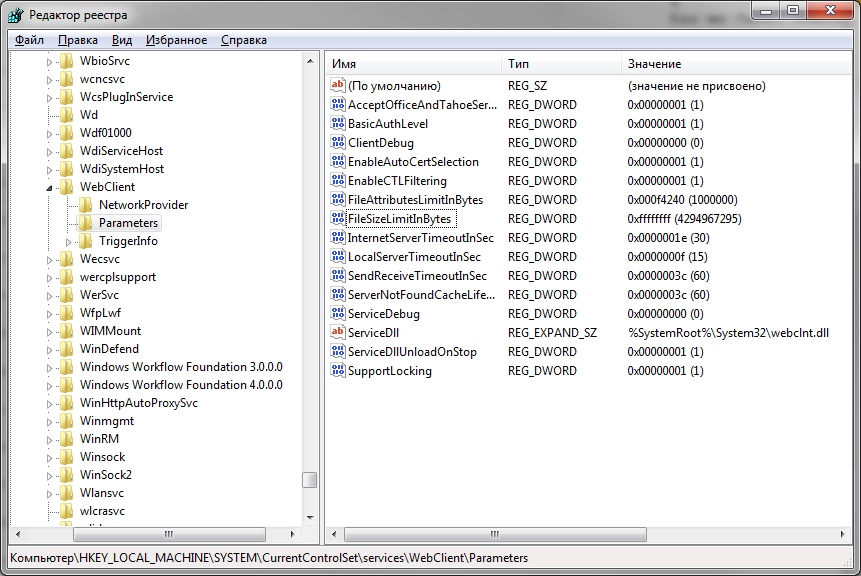- Размер файла превышает допустимый предел и не может быть сохранен
- Размер файла превышает допустимый предел и не может быть сохранен
- Размер файла превышает допустимый предел и не может быть сохранен 2021
- ÐÑÐµÐ¼Ñ Ð¸ СÑекло Так вÑпала ÐаÑÑа HD VKlipe Net
- Ошибка 0x800700DF, Windows PC, на другой диск или внешнее устройство, вот некоторые решения, которые могут помочь вам устранить проблему.
- Сообщение об ошибке копирования папки при скачии файла размером более 500 000 000 тол.
- Проблемы
- Причина
- Решение
- Windows XP с пакетом обновления 2 (SP2), Vista или 7: исправление ошибки для меня
- Самостоятельное решение проблемы
- Проблема устранена?
- 0x800700df размер файла превышает установленное ограничение windows 10
Размер файла превышает допустимый предел и не может быть сохранен
Если вы получили сообщение Ошибка 0x800700DF, размер файла превышает допустимый предел и не может быть сохранен . Ошибка при копировании или перемещении файлов на ПК с Windows на другой диск или внешнее устройство, вот некоторые решения, которые могут помочь Вы решаете проблему.
Размер файла превышает допустимый предел и не может быть сохранен
Даже если на целевом диске больше места, чем требуется, вы можете получить эту ошибку. Вот что вы можете сделать в таких ситуациях.
1] Проверьте настройки реестра
Существует файл реестра, который решает, сколько данных может быть изменено за один раз. Если это значение будет повреждено каким-либо образом, вы столкнетесь с проблемой.
Прежде чем вносить какие-либо изменения в редактор реестра, убедитесь, что вы создали точку восстановления системы или сделали резервную копию файлов реестра. После этого нажмите Win + R, введите regedit и нажмите кнопку «Ввод», чтобы открыть реестр Windows и перейти в следующее местоположение:
С правой стороны вы увидите ключ FileSizeLimitInBytes .
Дважды щелкните по нему, чтобы изменить его.
- Если выбран Шестнадцатеричный , убедитесь, что установлено значение 2faf080 .
- Если выбрано Десятичное число , убедитесь, что установлено значение 50000000 . Если это значение не решает вашу проблему, попробуйте использовать это значение: 4294967295 .
Перезагрузите компьютер. Кроме того, вы можете перезапустить службу WebClient . Для этого откройте диспетчер служб Windows и найдите службу WebClient . Дважды щелкнув по нему, вы увидите, как открывается окно «Свойства». Нажмите Стоп , а затем Пуск , чтобы перезапустить службу.
Теперь проверьте, можете ли вы скопировать файл без каких-либо проблем или нет.
2] Настройка максимального размера файла в SharePoint
Если вы используете Microsoft SharePoint и сталкиваетесь с этой проблемой при вставке файла в любую папку SharePoint, вы должны проверить максимальный размер файла. Для этого вам нужно открыть Центр администрирования и найти Управление веб-приложениями в разделе Управление приложениями . После этого выберите приложение SharePoint и откройте Общие настройки .
Затем вам нужно найти параметр размера Максимальная загрузка и выбрать значение, равное Максимальному размеру рабочей книги в Службах Excel или выше.
Нажмите кнопку ОК , чтобы сохранить изменения. Теперь попробуйте вставить файл в папку SharePoint и проверить, сохраняется ли проблема.
Для получения дополнительной информации вы можете проверить docs.microsoft.com.
3] Изменить файловую систему
Если вы столкнулись с этой проблемой при копировании файлов на внешнее устройство, такое как SD-карта или USB, вы можете попробовать изменить файловую систему этого устройства. Для этого вам необходимо отформатировать это внешнее устройство.
Подключите USB-накопитель и откройте Этот компьютер . Нажмите правой кнопкой мыши на USB-накопитель и выберите Формат . В окне Формат выберите NTFS в качестве Файловая система и нажмите кнопку Пуск .
После окончания проверьте, можете ли вы копировать файлы или нет.
Надеюсь, что эти решения помогут вам решить проблему.
Размер файла превышает допустимый предел и не может быть сохранен 2021
ÐÑÐµÐ¼Ñ Ð¸ СÑекло Так вÑпала ÐаÑÑа HD VKlipe Net
Ошибка 0x800700DF, размер файла превышает допустимый предел и не может быть сохранен при копировании или перемещении файлов на вашем компьютере. Если вы получаете
Ошибка 0x800700DF, Windows PC, на другой диск или внешнее устройство, вот некоторые решения, которые могут помочь вам устранить проблему.
Размер файла превышает допустимый предел и не может быть сохранен
Даже если у вас есть больше необходимого места в пункте назначения диск, вы можете получить эту ошибку. Вот что вы можете сделать в таких ситуациях.
1] Проверить настройки реестра
Существует файл реестра, который определяет, сколько данных может быть изменено за раз. Если это значение каким-либо образом повреждено, вы столкнулись с проблемой. Перед внесением любых изменений в редактор реестра убедитесь, что вы создали точку восстановления системы или сделали резервную копию файлов реестра. После этого нажмите Win + R, введите regedit
HKEY_LOCAL_MACHINE SYSTEM CurrentControlSet Services WebClient Parameters Вкл. правой кнопкой мыши, вы увидите ключ под названием FileSizeLimitInBytes
- Дважды щелкните по нему, чтобы изменить его. Если выбрано Шестнадцатеричный , убедитесь, что значение установлен на 2faf080
- . Если выбрано Decimal , убедитесь, что значение установлено на 50000000 . Если это значение не решит вашу проблему, попробуйте использовать это значение: 4294967295
. Перезагрузите компьютер. Кроме того, вы можете перезапустить службу WebClient . Для этого откройте диспетчер служб Windows и найдите WebClient Сервис. После двойного щелчка на нем откроется окно «Свойства». Нажмите Остановить , а затем Запустить
, чтобы перезапустить службу.
Теперь проверьте, можно ли скопировать файл без каких-либо проблем или нет.
2] Настроить максимальный размер файла в SharePoint Если вы используете Microsoft SharePoint и получаете эту проблему при вставке файла в любую папку SharePoint, вы должны проверить максимальный размер файла. Для этого вам нужно открыть Центр администрирования и найти Управление веб-приложениями в Управление приложениями . После этого выберите приложение SharePoint и откройте Общие настройки
. Затем вам нужно узнать опцию Максимальная загрузка и выбрать значение, равное значению Максимум Размер рабочей книги в Службы Excel
или выше. Нажмите кнопку OK
, чтобы сохранить изменения. Теперь попробуйте вставить файл в папку SharePoint и проверить, остается ли проблема.
Для получения дополнительной информации вы можете проверить docs.microsoft.com.
3] Изменить файловую систему
Если вы столкнулись эта проблема при копировании файлов на внешнее устройство, такое как SD-карта или USB, вы можете попробовать изменить файловую систему этого устройства. Для этого вам необходимо отформатировать это внешнее устройство. Подключите USB-накопитель и откройте Этот ПК . Щелкните правой кнопкой мыши USB-накопитель и выберите Формат . В окне Формат выберите NTFS в качестве Файловая система и нажмите кнопку Начать
После завершения проверьте, может копировать файлы или нет.
Сообщение об ошибке копирования папки при скачии файла размером более 500 000 000 тол.
Поддержка Windows Vista Пакет обновления 1 (SP1) закончилась 12 июля 2011 г. Чтобы продолжать получать обновления для системы безопасности Windows, убедитесь, что вы работаете в Windows Vista с Пакет обновления 2 (SP2). Дополнительные сведения можно найти на этой веб-странице Майкрософт: прекращение поддержки некоторых версий Windows.
Проблемы
Вы пытаетесь скачать файл размером более 500 000 000 рублей из веб-папки в Windows XP Пакет обновления 2 (SP2) или более поздней версии Windows. Может появиться примерно такое сообщение об ошибке:
Невозможно скопировать имя файла:не удается прочитать исходный файл или диск
Примечание. В этом сообщении об ошибке FileName является замещением для имени файла.
Эта проблема также возникает на компьютере с Ос Windows Vista или Windows XP Пакет обновления 1 (SP1), на компьютере с установленным обновлением безопасности 896426 (MS05-028).
В Windows 7, 8 или 8.1 может возникнуть следующее сообщение об ошибке:
Непредвиденное сообщение о том, что вам не нужно копировать папку. Если вы продолжаете получать эту ошибку, используйте код ошибки для поиска помощи в этой проблеме.
Сообщение 0x800700DF: размер файла превышает допустимый предел и не может быть сохранен.
Попробуйте еще раз отменить
Причина
Эта проблема возникает, потому что изменение безопасности, которое было введено в Windows XP SP2, влияет на перенаправление WebDAV. Это изменение безопасности позволяет убедиться, что несанкционированный сервер не может ввести клиентский компьютер в атаки типа «отказ в обслуживании». При попытке скачать файл размером более 500 000 000 м, клиентский компьютер интерпретирует скачивание как атаки типа «отказ в обслуживании». В связи с этим процесс скачивания прекращается.
Решение
Важно, что этот раздел, метод или задача содержит шаги, которые поймеют, как изменить реестр. Однако неправильное изменение параметров реестра может привести к возникновению серьезных проблем. Поэтому следует точно выполнять приведенные инструкции. В качестве дополнительной защитной меры перед изменением реестра необходимо создать его резервную копию. Это позволит восстановить реестр в случае возникновения проблем. Дополнительные сведения о создании резервной копии и восстановлении реестра см. в следующей статье базы знаний Майкрософт:
322756 Если у вас Windows XP SP2, Vista или 7, вы можете выполнить это в Windows XP с пакетом обновления 2 (SP2) или 7, перейдите в раздел «Исправить для меня» и запустите
исправление. Если вы хотите устранить эту проблему самостоятельно или используете Windows 8 или 8.1, перейдите в раздел «Самостоятельное решение проблемы».
Windows XP с пакетом обновления 2 (SP2), Vista или 7: исправление ошибки для меня
Чтобы устранить эту проблему автоматически, нажмите кнопку или ссылку «Исправить». В диалоговом окне «Загрузка файла» нажмите кнопку «Выполнить» и следуйте шагам мастера Fix it (Мастер исправления).
Обратите внимание, что это исправление не работает с Windows 8 или более поздней.
После того как вы будете следовать мастеру Fix it, необходимо ввести значение FileSizeLimitInBytes, которое больше размера файла, который вы хотите скачать.
Возможно, мастер доступен только на английском языке. При этом автоматическое исправление подходит для любых языковых версий Windows.
Решения по устранению проблем можно скачать на любой компьютер, а затем сохранить их на устройство флэш-памяти или компакт-диск и запустить на нужном компьютере.
Самостоятельное решение проблемы
Чтобы устранить эту проблему, выполните следующие действия:
Windows XP с пакетом обновления 2 (SP2), Vista или 7: нажмите кнопку «Начните», выберите «Выполнить»,введите «regedit» и нажмите кнопку «ОК».
Windows 8 или более поздней по экрану: проведите пальцем справа направо, чтобы отобрать чудо-кисти, а затем выберите «Поиск» и введите regedit (или введите regedit с экрана «Начните»). Выберите regedit в результатах поиска, чтобы запустить его.
Найдите и откройте следующий подраздел реестра:
В правой области щелкните правой кнопкой мыши значение
FileSizeLimitInBytes и выберите
«Изменить».
Если значение
FileSizeLimitInBytes не видно, щелкните правой кнопкой мыши пустое место в правой области, выберите «Новое», выберите значение DWORD,введите FileSizeLimitInBytes и нажмите кнопку
«ОК».
В поле Edit DWORD Value (Изменение параметра DWORD) выберите параметр Decimal (Десятичная). В поле «Значение»введите значение, которое больше размера файла, который вы хотите скачать. Нажмите кнопку ОК.
Обратите внимание на то, что по умолчанию ограничение размера файла составляет 500000000.
Закройте редактор реестра. Перезагрузите компьютер.
Проблема устранена?
Проверьте, устранена ли проблема. Если устранена, пропустите дальнейшие инструкции, приведенные в этом разделе. Если нет, обратитесь в службу технической поддержки.
Мы ценим ваши замечания. Чтобы оставить отзыв или сообщить о проблемах с этим решением, оставьте комментарий в блоге«Fix it for me»или отправьте нам сообщение электронной почты.
0x800700df размер файла превышает установленное ограничение windows 10
При попытке скопировать в локальную папку содержимого библиотеки документов SharePoint, открыв ее в представлении проводника, получал ошибку: «Не удалось скопировать файл из-за непредвиденной ошибки. При повторном появлении этого сообщения об ошибке выполните поиск по коду ошибки для получения справки по этой проблеме.
Ошибка 0x800700DF: Размер файла превышает установленное ограничение, сохранение файла невозможно.»
Как же быть? Решение потребует изменения значения реестра, потому нужны права администратора.
Для отображения библиотеки документов в представлении Проводника используется инструмент WebDav – расширение к протоколу http для совместной работы с файлами на удаленных серверах. По умолчанию, для файлов, загружаемых через WebDav, установлено ограничение на размер файла в 50000000 байт. Данное ограничение убрать нельзя, можно только увеличить до 4 Гб.
Для изменения размера нужно найти ключ FileSizeLimitInBytes (полный путь — HKLM \ SYSTEM \ CurrentControlSet \ services \ WebClient \ Parameters) и изменить его значение на dword:ffffffff
Windows Registry Editor Version 5.00
[HKEY_LOCAL_MACHINE\SYSTEM\CurrentControlSet\services\WebClient\Parameters] «FileSizeLimitInBytes»=dword:ffffffff